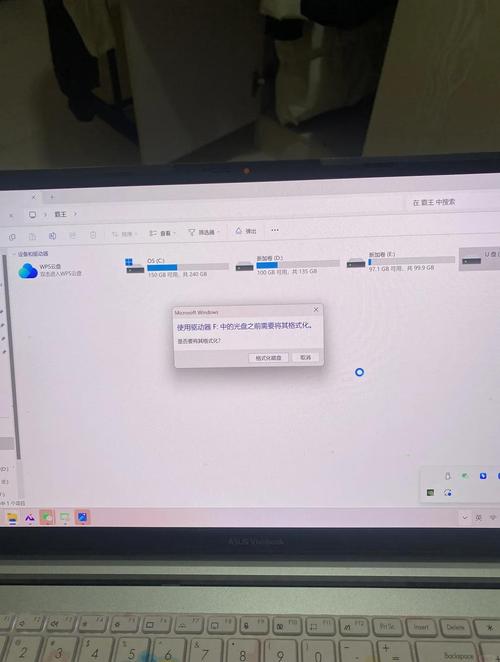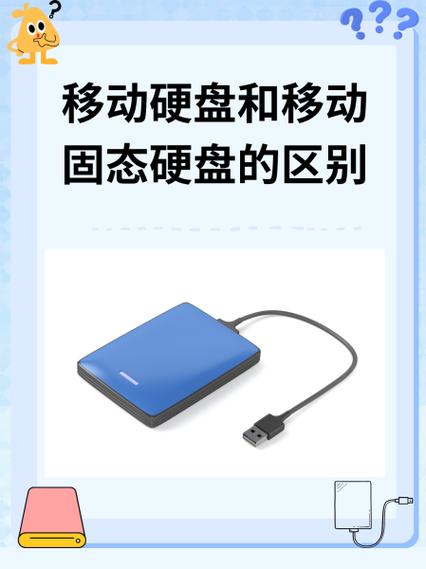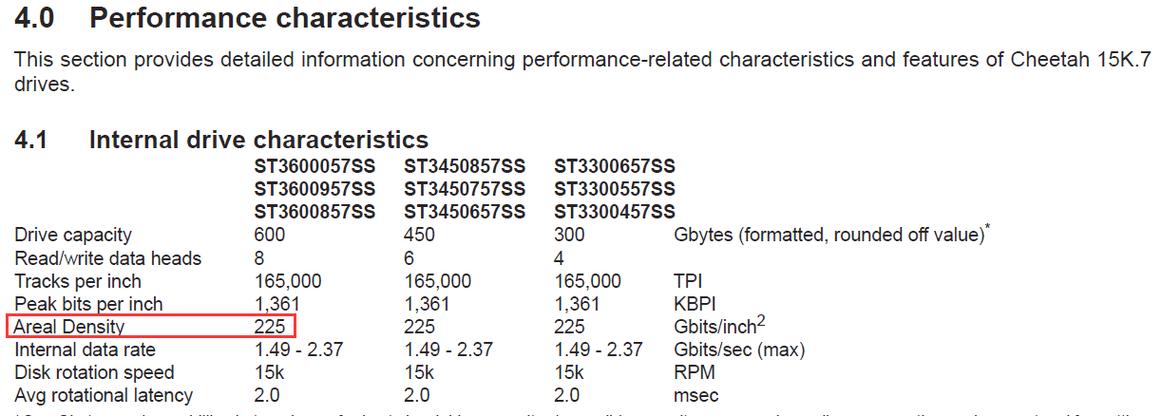笔记本的IDE硬盘改接成USB接口,这是种普遍的硬件升级手段,它使得老旧的IDE硬盘能够通过USB端口与电脑相连,便于数据的读取与保存,同时还能让硬盘实现再次使用。下面,我将从多个角度对这个改造过程进行详细阐述。
转换原因

许多老旧的笔记本电脑采用的是IDE硬盘,然而随着科技的进步,现在的主流电脑大多已经不再配备IDE接口。因此,这些旧的IDE硬盘无法直接与新电脑相连接。若将其转换成USB接口,便可以方便地连接到各类设备。例如,我们手中有一台已经过时的旧笔记本,而其内部存储的数据却至关重要,这时我们就可以采用这种转换方式来读取数据。

此外,一旦转换成USB接口,硬盘便具备了移动硬盘的功能。当我们在多台电脑之间传输大量数据时,只需将IDE硬盘转换为USB接口,接入电脑后便可迅速完成数据传输,操作简便且实用性高。
所需材料

我们需要一款 IDE 到 USB 的转换器。市场上的转换器种类繁多,品牌也各式各样,挑选时务必挑选品质有保障的。选购时,要仔细查看转换器的各项参数,保证它能够与自己的 IDE 硬盘相匹配。比如,要留意转换器所支持的电压、传输速率等信息。
务必准备一根USB数据线,它的品质同样重要,推荐选用线径较粗、传输效果稳定的。在转换连接时,还需准备一把小螺丝刀,用以拆开硬盘的壳体并固定转接器,虽然它常被忽视,但却是不可或缺的。
准备工作

进行操作之前,务必确保工作场所的安全性。需选择一个清洁、干燥且无静电的场地。例如,在木制桌面上放置防静电垫进行操作。此外,还需关闭所有相关设备的电源,并拔掉电源线,以避免触电和静电对硬盘造成损害。

请认真检查IDE硬盘及其转接器是否存在损坏。观察硬盘表面是否出现划痕或碰撞痕迹,同时检查转接器的接口是否出现弯曲或断裂。只有当硬件状况良好,转接过程才能得以顺畅进行。
操作步骤

请先切断电源,然后用螺丝刀轻轻打开 IDE 硬盘的盖子,拆解过程中要控制好力度,以免对硬盘造成损害。拆解完毕后,将 IDE 至 USB 转换器的 IDE 插口与硬盘的 IDE 插口准确对接,确保接口完全匹配并且连接稳固。
将转接器与硬盘连接后,使用螺丝刀将其牢固地固定,以防其脱落。在拧螺丝时要注意力度均匀,以免接口承受不均的压力。完成这一步骤后,将USB数据线的一端插入转接器的USB接口,另一端则可以连接至电脑的USB端口。
驱动安装

通常情况下,Windows系统能够自动识别经过转接的硬盘,不过有时却需要手动安装相应的驱动程序。设备连接完毕后,若系统未能自动识别,就需要我们主动去安装驱动。在设备管理器里,找到那个未知的设备,并按照提示进行操作。
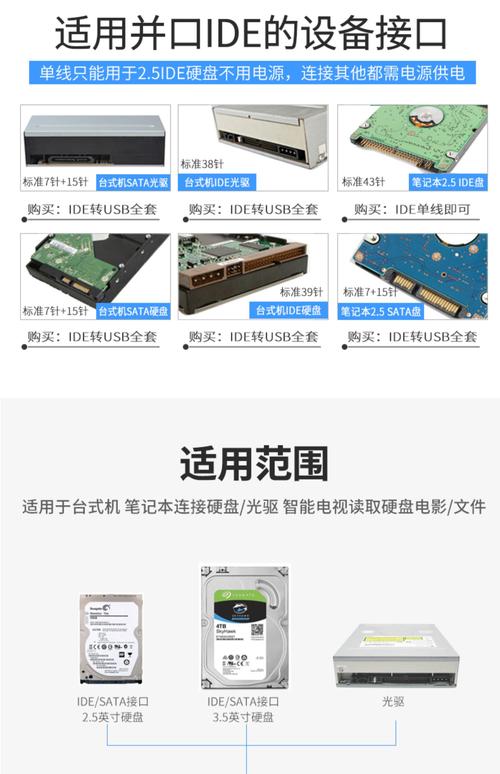
若遇到系统无法识别硬盘的情况,可以试试更新驱动程序。可以访问转接器生产厂家的官方网站,下载最新的驱动程序版本,安装完毕后,再重新连接硬盘,观察是否能够解决这一问题。
使用注意

在使用时,务必注意不要让硬盘遭受强烈晃动。由于硬盘内部含有快速转动的磁盘和读写磁头,晃动有可能造成数据丢失或硬盘受损。特别是在硬盘运行期间,切勿随意移动。
使用完毕,请确保妥善移除硬盘。在Windows操作系统中,您可以在屏幕右下角找到“安全删除硬件”的选项,然后挑选出您想要移除的硬盘。等待系统显示安全移除的提示信息后,再小心地拔掉USB数据线。

在进行IDE硬盘转换成USB接口的过程中,各位是否遇到了什么特殊难题?欢迎在评论区留下您的经历、给予点赞以及将这篇文章分享出去。